来源:小编 更新:2024-09-18 03:04:57
用手机看

随着Widows 11的发布,许多用户升级到了这款全新的操作系统。一些用户在使用过程中遇到了麦克风无法使用的问题。本文将为您分析Wi11麦克风无法使用的原因,并提供相应的解决方法。

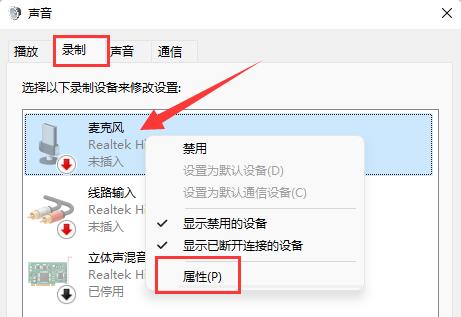
1. 麦克风驱动未安装或损坏
2. 麦克风权限设置不正确
3. 麦克风硬件故障
4. 系统设置导致麦克风无法使用
5. 软件冲突或病毒干扰
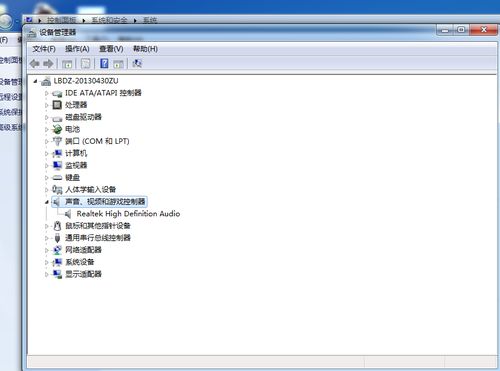

1. 检查麦克风驱动是否安装或损坏
打开“设备管理器”,查看“声音、视频和游戏控制器”类别下的麦克风设备。如果设备旁边有一个黄色感叹号或问号,说明驱动未安装或损坏。此时,可以尝试以下步骤:
右键点击麦克风设备,选择“更新驱动程序”。
选择“自动搜索更新的驱动程序软件”。
按照提示完成驱动程序的更新。
如果以上步骤无法解决问题,可以尝试重新安装麦克风驱动程序。

2. 检查麦克风权限设置
在Widows 11中,麦克风权限设置可能会影响麦克风的使用。以下是如何检查和调整麦克风权限的步骤:
打开“设置”>“隐私”>“麦克风”。
确保“允许应用访问我的麦克风”选项处于开启状态。
检查您想要使用麦克风的特定应用是否具有权限。
如果权限设置不正确,请尝试重新启用或调整权限。
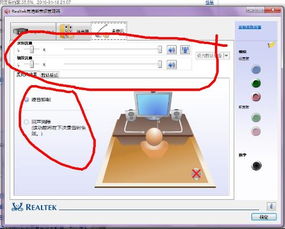
3. 检查麦克风硬件是否故障
如果以上步骤都无法解决问题,可能是麦克风硬件故障。以下是一些简单的检查方法:
确保麦克风连接正确,没有松动或损坏。
尝试使用其他麦克风连接到电脑,以排除硬件故障。
如果可能,尝试将麦克风连接到其他设备,以确认麦克风本身是否正常工作。
如果确认麦克风硬件故障,建议联系专业维修人员或更换新的麦克风。
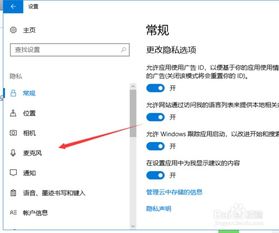
4. 检查系统设置
有时,系统设置可能会导致麦克风无法使用。以下是一些可能需要调整的系统设置:
打开“设置”>“系统”>“声音”。
确保“输入”和“输出”设备设置正确。
检查“默认输入设备”和“默认输出设备”是否为麦克风。
如果需要,可以尝试更改默认设备或重置声音设置。
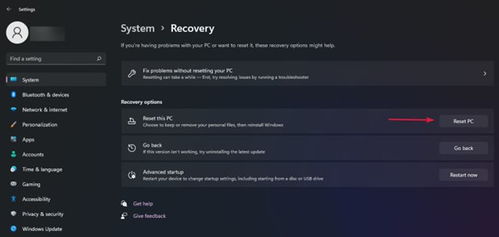
5. 检查软件冲突或病毒干扰
某些软件或病毒可能会干扰麦克风的使用。以下是一些检查和解决软件冲突或病毒干扰的方法:
关闭所有正在运行的应用程序,然后尝试使用麦克风。
检查是否有病毒或恶意软件感染了您的电脑。可以使用杀毒软件进行扫描和清理。
如果怀疑是特定软件导致的冲突,可以尝试卸载该软件,然后重新安装。
如果以上方法都无法解决问题,建议联系软件开发商或专业技术人员寻求帮助。
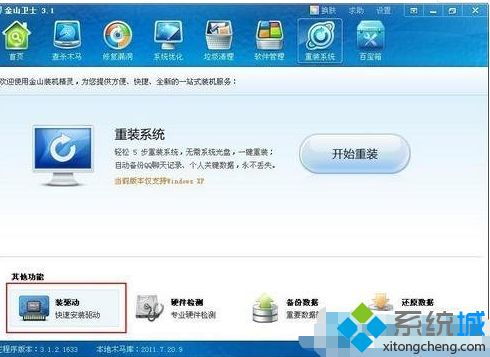
Wi11麦克风无法使用的原因可能有很多,但通过以上方法,您可以逐一排查并解决问题。希望本文能帮助到遇到类似问题的用户。